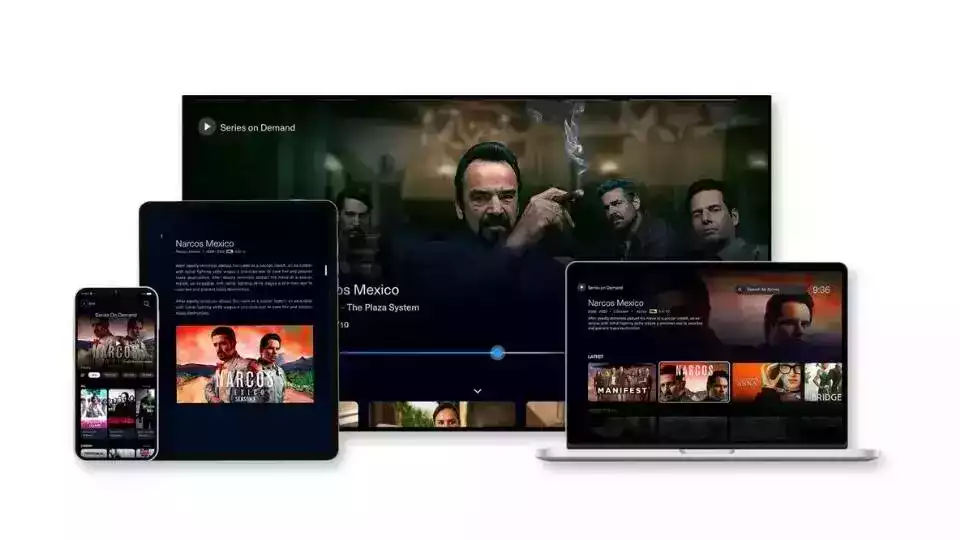IPTV Installationsguide 2024 – Ställ in IPTV på några minuter
Att installera din IPTV har aldrig varit enklare! Vår IPTV Installationsguide tar dig genom hela processen, så att du kan börja streama på nolltid. Oavsett om du använder en Smart TV, Firestick eller mobil enhet, med IPTV Installationsguide visar vi dig hur du snabbt installerar IPTV och njuter av sömlös 4K streaming utan buffring.
Är du inte bekant med IPTV?
Ingen fara! Vi tar hand om allt och sköter installationen åt dig så att du kan börja njuta av din IPTV Abonnemang utan problem.
Bekant med IPTV?
Vi har dig täckt! Följ vår enkla IPTV installationsguide för att ställa in din IPTV Abonnemang på bara några steg.
Steg-för-steg IPTV installationsguide för att njuta av ditt IPTV Abonnemang i Sverige
Vår IPTV Installationsguide ger dig tillgång till över 200 000 kanaler och on-demand innehåll – utan behov av traditionell kabel eller satellittjänst. Känd som den #1 IPTV Abonnemang, erbjuder denna tjänst högkvalitativ streaming för alla dina favoritprogram och filmer. Följ den IPTV Installationsguide i Sverige för en enkel installation och förbättra din tittarupplevelse idag.
Windows / MacOS

Välj din app
VLC Media Player
- Ladda ner och installera VLC Media Player
- Windows: Ladda ner VLC för Windows
- MacOS: Ladda ner VLC för MacOS
- Installera applikationen på din dator.
- Öppna VLC Media Player
- Starta VLC Media Player på din dator.
- Lägg till M3U-spellista
- Högerklicka på M3U-filen du fått från oss eller M3U-länken (som angivits i e-posten).
- Välj Öppna med VLC från kontextmenyn.
- Visa kanaler
- I VLC, klicka på Visa > Spellista för att se alla tillgängliga kanaler.
Kodi
- Ladda ner och installera Kodi
- Windows nedladdning
- MacOS nedladdning
- Följ installationsanvisningarna för ditt operativsystem.
- Öppna Kodi
- Starta Kodi-applikationen på din dator.
- Åtkomst till tilläggsbläddraren
- Gå till menyn på vänster sida.
- Välj Tillägg.
- Installera PVR IPTV Simple Client
- Scrolla ner och välj PVR IPTV Simple Client.
- Klicka på Installera om det inte redan är installerat.
- Konfigurera PVR IPTV Simple Client
- Välj PVR IPTV Simple Client.
- Klicka på Konfigurera.
- Ange M3U-spellista URL
- Under Allmänt fliken, välj M3U Spellista URL.
- Klistra in länken du fått från oss
- (som angivits i e-posten).
- Kryssa i CACHE M3U I LOKAL LAGRING.
- Spara och aktivera
- Klicka på OK för att spara dina inställningar.
- Gå tillbaka till huvudmenyn.
- Välj TV och sedan Kanaler.
- Aktivera tillägget om det inte redan är aktivt.
- Börja titta
- Efter aktivering kommer Kodi att uppdatera och ladda kanalerna från din IPTV-spellista.
IPTV Smarters Pro
- Ladda ner och installera IPTV Smarters
- Ladda ner för Windows
- Installera applikationen på din dator.
- Starta IPTV Smarters
- Öppna appen.
- Ange spellista-detaljer
- Spellista namn: Streama TV
- Användarnamn: (anges i e-posten)
- Lösenord: (anges i e-posten)
- Portal URL: (anges i e-posten)
- Börja titta
- Efter att ha angett detaljerna kommer du att tas till instrumentpanelen. Njut av din IPTV-tjänst.
IBO Player
- Ladda ner och installera IBO Player
- Besök IBO Player-webbplatsen och ladda ner versionen för Windows eller MacOS.
- Installera applikationen på din dator.
- Starta IBO Player
- Öppna appen och notera din MAC-adress och Enhetsnyckel.
- Aktivera din enhet
- Besök IBO Player Aktivering.
- Ange ditt Enhets-ID och Enhetsnyckel, och klicka sedan på Logga in.
- Lägg till din IPTV-spellista
- Klicka på + Lägg till XC-spellista (Xtream Codes).
- Ange följande detaljer:
- Spellista namn: Streama TV
- Användarnamn: (anges i e-posten)
- Lösenord: (anges i e-posten)
- Värd (Server URL): (anges i e-posten)
- Klicka på SPARA.
- Starta om IBO Player
- Starta om appen. Din spellista bör nu vara tillgänglig.
Smart TV

Välj din app
Smart IPTV
- Ladda ner och installera Smart IPTV
- För Smart TVs:
- Gå till din TVs App Store (Samsung Apps, LG Content Store, etc.).
- Sök efter ”Smart IPTV” och installera appen.
- För Smart TVs:
- Starta Smart IPTV
- Öppna appen på din Smart TV.
- Hämta din MAC-adress
- När appen är öppen, notera din MAC-adress som visas på skärmen.
- Aktivera din enhet
- Besök Smart IPTV Aktivering.
- Ange din MAC-adress och klicka på Skicka.
- Du får en länk för att ladda upp din spellista.
- Ladda upp din spellista
- På aktiveringssidan, ange följande detaljer:
- Spellista namn: Streama TV
- Användarnamn: (anges i e-posten)
- Lösenord: (anges i e-posten)
- Portal URL: (anges i e-posten)
- Klicka på Lägg till spellista.
- På aktiveringssidan, ange följande detaljer:
- Uppdatera appen
- Gå tillbaka till Smart IPTV-appen på din TV.
- Uppdatera appen eller starta om din TV om det behövs. Din spellista bör nu vara tillgänglig.
IBO Player
- Öppna App Store på din TV
- Samsung TV: Gå till Samsung Apps.
- LG TV: Gå till LG Content Store.
- Installera IBO Player
- Sök efter ”IBO Player” och installera appen.
- Starta IBO Player
- Öppna appen och notera din MAC-adress och Enhetsnyckel.
- Aktivera din enhet
- Besök IBO Player Aktivering.
- Ange din Enhets-ID och Enhetsnyckel, och klicka på Logga in.
- Lägg till din IPTV-spellista
- Klicka på + Lägg till XC Spellista (Xtream Codes).
- Ange följande detaljer:
- Spellistan namn: Streama TV
- Användarnamn: (anges i e-posten)
- Lösenord: (anges i e-posten)
- Värd (Server URL): (anges i e-posten)
- Klicka på SPARA.
- Starta om IBO Player
- Starta om appen. Din spellista bör nu vara tillgänglig.
IPTV Smarters Pro
- Öppna App Store på din TV
- Tryck på Hem-knappen på din smarta fjärrkontroll.
- Navigera till Appar.
- Installera IPTV Smarters Pro
- Välj sökikonen uppe till höger.
- Skriv in ”IPTV Smarters Pro” och installera appen.
- Starta IPTV Smarters Pro
- Öppna appen och acceptera ”Licensavtalet”.
- Ange Spellistans Detaljer
- Spellistan namn: Streama TV
- Användarnamn: (anges i e-posten)
- Lösenord: (anges i e-posten)
- Portal URL: (anges i e-posten)
- Börja Titta
- När du har angett din spellista kommer du till instrumentpanelen. Njut av din IPTV-tjänst.
Kodi
- Ladda ner och installera Kodi
- Sök efter Kodi i din TVs App Store och installera det.
- Öppna Kodi
- Starta Kodi-appen på din Smart TV.
- Kom åt Addon-webbläsaren
- Gå till menyn på vänster sida.
- Välj Add-ons.
- Installera PVR IPTV Simple Client
- Rulla ner och välj PVR IPTV Simple Client.
- Klicka på Installera om det inte redan är installerat.
- Konfigurera PVR IPTV Simple Client
- Välj PVR IPTV Simple Client.
- Klicka på Konfigurera.
- Ange M3U Spellista URL
- Under fliken Allmänt, välj M3U Spellista URL.
- Klistra in länken du fick från oss (anges i e-posten).
- Kryssa för CACHE M3U PÅ LOKAL LAGRING.
- Spara och aktivera
- Tryck på OK för att spara dina inställningar.
- Gå tillbaka till huvudmenyn.
- Välj TV och sedan Kanaler.
- Aktivera tillägget om det inte redan är aktivt.
- Börja Titta
- Efter aktivering kommer Kodi att uppdatera och ladda kanalerna från din IPTV-spellista.
Tivimate
- Ladda ner och installera TiviMate
- Öppna Google Play Butik på din Smart TV.
- Sök efter TiviMate.
- Ladda ner TiviMate och installera det.
- Öppna TiviMate
- Starta TiviMate-appen på din Smart TV.
- Lägg till Spellista
- Klicka på ”Lägg till Spellista”.
- Välj Xtream Codes Inloggning
- Välj ”Xtream Codes Inloggning”.
- Ange Dina Uppgifter
- Serveradress: (anges i e-posten)
- Användarnamn: (anges i e-posten)
- Lösenord: (anges i e-posten)
- Inkludera VOD
- Kryssa för ”Inkludera VOD” för att lägga till video on demand-innehåll om det finns tillgängligt.
- Slutför Installation
- Klicka på ”Spara” eller ”Klar” för att slutföra installationen.
- Börja Titta
- Dina IPTV-kanaler och innehåll ska nu vara tillgängliga i TiviMate.
Net IPTV
- Ladda ner och installera Net IPTV
- Installera Net IPTV från Google Play Butik på din Smart TV.
- Kom ihåg att du får en 7-dagars provversion av appen när du först installerar den.
- Aktivera Din Enhet
- Besök Net IPTV Aktiveringssida med en webbläsare.
- Ange din Smart TVs MAC-adress. Du kan hitta detta på Net IPTV-appens startsida på TV:n, tillsammans med instruktioner om var du ska ladda upp din spellista.
- Lägg till Spellista
- Ange M3U-länken som du fått via e-post.
- Klicka på ”Lägg till lista” för att ladda upp din spellista.
- Starta om Din Smart TV
- Vänta en kort stund och starta sedan om din Smart TV.
- Starta om Net IPTV Appen
- Öppna Net IPTV-appen igen på din Smart TV.
- Börja Titta
- Dina kanaler och innehåll bör nu visas i Net IPTV-appens kanalista.
GSE Smart IPTV
- Ladda ner och installera GSE Smart IPTV Pro
- Öppna Google Play Butik på din Smart TV.
- Sök efter GSE Smart IPTV Pro.
- Ladda ner GSE Smart IPTV Pro och installera den.
- Öppna GSE Smart IPTV Pro
- Starta GSE Smart IPTV Pro appen på din Smart TV.
- Acceptera villkoren när du uppmanas.
- Lägg till Fjärrspellista
- Navigera till ”REMOTE PLAYLIST” på vänster sida av menyn.
- Lägg till Ny Spellista
- Klicka på ”+” i det övre högra hörnet för att lägga till en ny spellista.
- Välj M3U URL
- Välj ”Add M3U URL”.
- Ange Spellista Detaljer
- Spellista Namn: Streama TV
- M3U URL: Klistra in M3U-länken som du fått i din e-post.
- Klicka på ”Add”.
- Börja Titta
- Gå tillbaka till Remote Playlist sektionen.
- Välj spellistan du just lagt till.
- Välj ett land och sedan en kanal efter eget val.
Bay IPTV
Smart TV (Samsung, LG) och Android Boxes
- Ladda ner och installera Bay IPTV
- Samsung TV / LG TV: Gå till din TV:s appbutik och sök efter Bay IPTV.
- Android Boxar: Sök efter Bay IPTV i Google Play Butik.
- Öppna Bay IPTV
- Starta Bay IPTV appen på din TV eller Android Box.
- Anteckna din MAC-adress som visas i appen.
- Registrera Din Enhet
- Besök Bay IPTV Registreringssida.
- Fyll i följande uppgifter:
- MAC-adress: Ange den MAC-adress du noterade tidigare.
- Spellista Namn: Streama TV.
- M3U Spellista: Klistra in M3U-länken som du fått i din e-post.
- Kryssa i rutan ”I’m not a robot”.
- Klicka på ”Send”.
- Aktivera Bay IPTV
- Bay IPTV är gratis i 7 dagar. Efter provperioden måste du köpa programmet.
- Besök Bay IPTV Paket.
- Ange din MAC-adress och slutför betalningen för önskat paket:
- €10 för 100 år
- €5 för 2 år
- Börja Titta
- När du har aktiverat, starta om din Bay IPTV-app för att få tillgång till dina kanaler.
Smart STB
- Ladda ner och installera SMART STB
- Gå till din App Store på din Smart TV.
- Sök efter SMART STB och ladda ner appen.
- Öppna SMART STB
- Starta SMART STB appen på din Smart TV.
- Anteckna din Software MAC adress som visas i appen.
- Köp eller Testversion
- Besök SMART STB Köp-Sida.
- Du kan testa appen i några dagar innan du köper den.
- Fortsätt med att köpa appen om du beslutar att fortsätta använda den.
- Öppna Custom Portal
- Gå till SMART STB Öppna Custom Portal.
- Ange din Software MAC adress (från SMART STB appen).
- Ange portaladressen som anges i din e-post.
- Fyll i formuläret och skicka in.
- Starta om din app
- Efter konfiguration, starta om SMART STB appen.
- Dina IPTV-kanaler bör nu vara tillgängliga.
SET IPTV
- Ladda ner och installera SET IPTV
- Gå till din TV:s App Store.
- Sök efter SET IPTV och ladda ner appen.
- Öppna SET IPTV
- Starta SET IPTV appen på din Smart TV.
- Anteckna din MAC Address som visas i appen (t.ex. A5:44:6F:X3:33:76).
- Registrera din enhet
- Besök SET IPTV Registreringssida.
- Fyll i följande detaljer:
- MAC Address: Ange den MAC-adress du antecknade tidigare.
- Playlist Link: Klistra in M3U-länken som angavs i din e-post.
- Klicka på ”Skicka”.
- Starta om din TV
- Starta om din Smart TV.
- IPTV-kanalerna bör nu vara tillgängliga i SET IPTV appen.
- Köp Prenumeration
- SET IPTV är gratis i 7 dagar. Efter testperioden måste du köpa programmet.
- Kostnaden är cirka 158 SEK. Köpalternativ finns via appen eller webbplatsen.
IPTV Boxes

Välj din enhet
Formuler Box
För Formuler Z11 Pro / Max – MyTVOnline3
- Initial Setup
- Starta boxen och ställ in språk, trådlöst nätverk (om tillämpligt), region, land, klocka och datum.
- Slutför den initiala installationen och utför eventuella uppdateringar som visas.
- Audio Optimizer
- Ladda ner Audio Optimizer-appen från Market.
- Kör appen för att säkerställa optimal ljudprestanda.
- Konfigurera MyTVOnline3
- Starta MyTVOnline3 och tryck på ”Acceptera”.
- Välj ”Lägg till portal”.
- Portal Nickname: Streama TV
- Portal URL: Tillhandahållen i e-post
- Markera ”Krävs inloggning” och ange ditt Användarnamn och Lösenord från e-posten.
- Lämna Guide Time Compensation, ID och Avancerade inställningar som standard.
- Tryck på ”Anslut”, sedan ”Nästa” och ”Starta SetupWizard”.
- Konfigurera kanal-kategorier och VOD/Serier-preferenser vid behov.
- Tryck på ”Titta på kanaler” för att börja titta på TV.
För Formuler Z8, Z10 Pro och Formuler Alpha
- Initial Setup
- Anslut alla kablar, använd en Ethernet-kabel för bättre anslutning.
- Starta boxen och välj dina inställningar (språk, region, tid, etc.).
- Utför uppdateringen när du uppmanas.
- Audio Optimizer
- Ladda ner Audio Optimizer-appen från Market.
- Kör appen för att säkerställa att ljudet fungerar korrekt.
- Konfigurera Portal
- Gå till Market och ladda ner MyTVOnline.
- Öppna MyTVOnline, välj ”Lägg till portal”.
- Portal Nickname: Streama TV
- Portal URL: Tillhandahållen i e-post.
- Ange ditt Användarnamn och Lösenord från e-posten.
- Klicka på ”Anslut” för att ladda portalen.
- Slutför Setup
- Tryck på Menu knappen och navigera till Live TV, VOD och TV-serier.
- Gå till Inställningar för att ställa in standardspråk för ljud och undertexter.
- Tryck på OK för att visa kanal-listan och välja kanaler.
För Formuler Z Prime, Formuler Z7 och Formuler Z+
- Initial Setup
- Anslut alla kablar, helst med en Ethernet-kabel.
- Starta boxen och låt den installera uppdateringar.
- Gå till Inställningar > Uppdatera och installera den senaste firmware.
- Konfigurera Portal
- Gå till REDIGERA PORTAL:
- Portal Nickname: Streama TV
- Portal URL: Tillhandahållen i e-post
- Markera inte Inloggning Krävs.
- Bekräfta att rätt MAC-adress och URL används.
- Tryck på Back för att starta portalen.
- Gå till REDIGERA PORTAL:
- Justera Inställningar
- Efter att portalen har laddats, tryck på Menu knappen.
- Navigera till Inställningar:
- Ställ in Bufferttid till 3 sekunder.
- Ändra EPG-läge till Normal.
- Ställ in Kanal-liststil till Classic.
- Bekräfta inställningarna och starta om vid behov för att åtgärda eventuella ljudproblem.
MAG Box
FÖR MAG256-ANVÄNDARE:
- Hoppa över steg 2 (MAG256 upptäcker detta automatiskt vid start).
- Hoppa över steg 4 (MAG256 upptäcker automatiskt den anslutna kabeln).
- Initial Programuppdatering
- Gå till Inställningar > Systeminställningar.
- Välj Programuppdatering.
- Tryck på OK och sedan på Röd knapp för att starta uppdateringen.
- Vänta några minuter tills uppdateringen är klar och boxen startar om.
- Video Inställningar
- Gå till Inställningar > Systeminställningar > Video.
- Ändra upplösningen till 1080p och 1920×1080.
- Tryck på OK och gå tillbaka.
- (Hoppa över detta steg om du har en MAG256 då den automatiskt upptäcker denna inställning.)
- Ställ in Servrar
- Gå till Servrar > Allmänt.
- Ange se.pool.ntp.org och tryck på OK för att spara och gå tillbaka.
- Konfigurera Portaler
- Gå till Portaler.
- För den första portalen, ange:
- Portalnamn: Streama TV
- Portal URL: Tillhandahållen i e-post
- Lämna andra portaler tomma.
- Tryck på OK för att spara och gå tillbaka.
- Avancerade Inställningar
- Gå till Avancerade Inställningar.
- Ställ in Tidszon till Europe/Stockholm för att säkerställa att EPG fungerar korrekt.
- Tryck på OK för att spara.
- Justera Buffertstorlek
- Gå till Inställningar > Avancerade Inställningar.
- Ändra Buffertstorlek från 0 till 15.
- Tryck på OK för att spara.
- Starta om och Börja Titta
- Boxen kommer att uppmana till omstart för att tillämpa nya inställningar.
- Tillåt att den startar om.
- Efter omstarten kan du börja titta på TV.
TVIP S-Box
Dessa instruktioner gäller för modellerna 410/412/415/605 och andra.
Obs: Om du använder en TViP S412 rekommenderas det att ansluta via Ethernet för bättre prestanda. Wi-Fi kan orsaka fördröjningar och frysa.
- Initial Setup
- Anslut alla kablar och starta TViP S-Boxen.
- Välj ditt föredragna språk och tidszon.
- Slutför eventuella tillgängliga programuppdateringar. Enheten kommer att starta om automatiskt efter uppdateringen.
- Nätverksinställningar
- Gå till Inställningar > Nätverk.
- Skriv ner MAC-adressen. Denna behövs för aktivering av provkonto eller köp av prenumeration.
- Konfigurera TV-inställningar
- Gå till TV i vänstermenyn.
- Justera inställningarna enligt följande:
- Strömningskälla: Multicast
- UDPXY-server: (Lämna detta fält tomt eller ställ in enligt din leverantörs anvisningar)
- MPEG-TS Buffring, msec: 5000
- DVR-lagring: Ingen lagring
- Tidsförskjutningslagring: Intern lagring
- Auto-tidsförskjutning: PÅ
- Innehållskälla: Web Portal
- Ställ in Web Portal
- Nedanför Innehållskälla: Web Portal, tryck på Ställ in Web Portal.
- Konfigurera följande:
- Portal URL: Tillhandahållen i e-post
- Portal Manager: Av
- Använd Web Portal: Hela systemet
- API-läge: GSTB
- Tryck på Tillämpa för att spara inställningarna.
- Justera Skärminställningar
- För att förhindra FPS-fördröjningar, gå till Inställningar > Skärm.
- Ställ in HDMI Auto Framerate till PÅ.
- Fjärrkontrollsgenvägar
- Inuti en kanal:
- Tryck på Förstoringsglaset för att ändra språk/undertexter (om tillgängligt) eller aktivera 3D.
- MENY:
- Tryck på Aspect Ratio-knappen för att ändra bildförhållandet (t.ex. 4:3, 16:9).
- Växelikon:
- Öppnar TViP Systeminställningar.
- Knappen längst ned till vänster:
- Kan också ändra bildförhållandet inom en kanal.
- Inuti en kanal:
Amazon Fire TV Stick
Ladda ner och installera IPTV-app
- Slå på din TV och anslut Amazon Fire TV Stick till en HDMI-port.
- Navigera till Fire TV Startskärm genom att trycka på Hem-knappen på din Fire TV-fjärrkontroll.
- Gå till App Store:
- Välj Sök i menyn.
- Ange namnet på en IPTV-app och välj den.
- Välj Hämta eller Ladda ner för att installera appen.
Öppna IPTV-appen
- Starta appen:
- Efter installationen, öppna IPTV-appen från din Apps & Channels-sektion.
- Lägg till din IPTV-spellista:
- Välj Lägg till spellista eller Lägg till ny spellista beroende på appen.
- Välj alternativet för att lägga till via M3U URL eller Xtream Codes Login, beroende på appens funktioner.
Ange spellistans detaljer
- M3U URL-metod:
- Spellistans namn: Ange ”Streama TV”.
- M3U URL: Klistra in M3U-länken som tillhandahålls i ditt e-postmeddelande.
- Välj Lägg till eller Spara.
- Xtream Codes-metod:
- Användarnamn: Tillhandahållet i ditt e-postmeddelande.
- Lösenord: Tillhandahållet i ditt e-postmeddelande.
- Server URL: Tillhandahållet i ditt e-postmeddelande.
- Spellistans namn: Ange ”Streama TV”.
- Välj Lägg till eller Spara.
Uppdatera och börja titta
- Uppdatera spellista:
- Gå till huvudskärmen för IPTV-appen och välj Uppdatera eller Uppdatera spellista för att ladda kanalerna.
- Börja titta:
- Bläddra igenom kanallistan och välj en kanal för att börja titta.
Prenumerationsdetaljer
- Obs: Vissa IPTV-appar kräver en prenumeration eller köp. Följ instruktionerna i appen för eventuell ytterligare betalning om det behövs.
Nvidia Shield
Ladda ner och installera IPTV-app
- Slå på din Nvidia Shield och navigera till startsidan.
- Öppna Google Play Store:
- Välj Appar från huvudmenyn.
- Sök efter en IPTV-app.
- Välj appen från sökresultaten och välj Installera.
Öppna IPTV-appen
- Starta appen:
- Hitta den installerade IPTV-appen i din Apps-sektion och öppna den.
Lägg till din IPTV-spellista
- För M3U URL-metod:
- Navigera till Lägg till spellista eller Lägg till ny spellista.
- Välj M3U URL.
- Spellistans namn: Ange ”Streama TV”.
- M3U URL: Klistra in M3U-länken som tillhandahålls i ditt e-postmeddelande.
- Välj Lägg till eller Spara.
- För Xtream Codes-metod:
- Navigera till Lägg till spellista eller Lägg till ny spellista.
- Välj Xtream Codes Login.
- Användarnamn: Tillhandahållet i ditt e-postmeddelande.
- Lösenord: Tillhandahållet i ditt e-postmeddelande.
- Server URL: Tillhandahållet i ditt e-postmeddelande.
- Spellistans namn: Ange ”Streama TV”.
- Välj Lägg till eller Spara.
Uppdatera och börja titta
- Uppdatera spellista:
- Gå till huvudskärmen för IPTV-appen och välj Uppdatera eller Uppdatera spellista för att ladda kanalerna.
- Börja titta:
- Bläddra igenom kanallistan och välj en kanal för att börja titta.
Prenumerationsdetaljer
- Obs: Vissa IPTV-appar kan kräva en prenumeration eller köp. Följ instruktionerna i appen för eventuell ytterligare betalning om det behövs.
Xiaomi Mi Box
Ladda ner och installera IPTV-app
- Slå på din Xiaomi Mi Box och navigera till startsidan.
- Öppna Google Play Store:
- Välj Appar från huvudmenyn.
- Sök efter din föredragna IPTV-app.
- Välj appen från sökresultaten och välj Installera.
Öppna IPTV-appen
- Starta appen:
- Hitta den installerade IPTV-appen i din Apps-sektion och öppna den.
Lägg till din IPTV-spellista
- För M3U URL-metod:
- Navigera till Lägg till spellista eller Lägg till ny spellista.
- Välj M3U URL.
- Spellistans namn: Ange ”Streama TV”.
- M3U URL: Klistra in M3U-länken som tillhandahålls i ditt e-postmeddelande.
- Välj Lägg till eller Spara.
- För Xtream Codes-metod:
- Navigera till Lägg till spellista eller Lägg till ny spellista.
- Välj Xtream Codes Login.
- Användarnamn: Tillhandahållet i ditt e-postmeddelande.
- Lösenord: Tillhandahållet i ditt e-postmeddelande.
- Server URL: Tillhandahållet i ditt e-postmeddelande.
- Spellistans namn: Ange ”Streama TV”.
- Välj Lägg till eller Spara.
Uppdatera och börja titta
- Uppdatera spellista:
- Gå till huvudskärmen för IPTV-appen och välj Uppdatera eller Uppdatera spellista för att ladda kanalerna.
- Börja titta:
- Bläddra igenom kanallistan och välj en kanal för att börja titta.
Prenumerationsdetaljer
- Obs: Vissa IPTV-appar kan kräva en prenumeration eller köp. Följ instruktionerna i appen för eventuell ytterligare betalning om det behövs.
Android / IOS

Välj din app
IPTV Smarters Pro
- Ladda ner och installera IPTV Smarters
- iOS: Ladda ner från App Store
- Android: Ladda ner från Google Play
- Ladda ner och installera IPTV Smarters
- Starta IPTV Smarters Pro
- Öppna appen och acceptera ”Licensavtalet”.
- Ange spellistans detaljer
- Spellistans namn: Streama TV
- Användarnamn: (tillhandahållet i e-postmeddelandet)
- Lösenord: (tillhandahållet i e-postmeddelandet)
- Portal URL: (tillhandahållet i e-postmeddelandet)
- Börja titta
- När du har angett dina spellistdetaljer kommer du till instrumentpanelen. Njut av din IPTV-tjänst.
GSE Smart IPTV
Endast tillgänglig för iOS
- Ladda ner och installera GSE Smart IPTV Pro
- Ladda ner från App Store
- Installera appen på din iOS-enhet.
- Öppna GSE Smart IPTV Pro
- Starta GSE Smart IPTV Pro appen.
- Acceptera villkoren när du uppmanas.
- Lägg till fjärrspellista
- Navigera till ”REMOTE PLAYLIST” på vänster sida av menyn.
- Lägg till ny spellista
- Tryck på ”+” i det övre högra hörnet för att lägga till en ny spellista.
- Välj M3U URL
- Välj ”Add M3U URL”.
- Ange spellistans detaljer
- Spellistans namn: Streama TV
- M3U URL: Klistra in M3U-länken som tillhandahålls i ditt e-postmeddelande.
- Tryck på ”Add”.
- Börja titta
- Gå tillbaka till Remote Playlist sektionen.
- Välj den spellista du just har lagt till.
- Välj ett land och välj sedan en kanal efter eget val.
Tivimate
- Ladda ner och installera TiviMate (Ej tillgänglig på iOS)
- Ladda ner från Google Play
- Installera appen på din Android-enhet.
- Öppna TiviMate
- Starta TiviMate-applikationen.
- Lägg till spellista
- Klicka på ”Add Playlist”.
- Välj Xtream Codes Login
- Välj ”Xtream Codes Login”.
- Ange dina uppgifter
- Serveradress: (tillhandahålls i e-postmeddelandet)
- Användarnamn: (tillhandahålls i e-postmeddelandet)
- Lösenord: (tillhandahålls i e-postmeddelandet)
- Inkludera VOD
- Markera ”Include VOD” för att lägga till video on demand-innehåll om det är tillgängligt.
- Slutför installationen
- Klicka på ”Save” eller ”Done” för att slutföra installationen.
- Börja titta
- Dina IPTV-kanaler och innehåll bör nu vara tillgängliga i TiviMate.
Kodi
- Ladda ner och installera Kodi
- iOS Nedladdning
- Android Nedladdning
- Följ installationsanvisningarna för din enhet.
- Öppna Kodi
- Starta Kodi-appen på din iOS- eller Android-enhet.
- Öppna tilläggsbläddraren
- Gå till menyn på vänster sida.
- Välj Add-ons.
- Installera PVR IPTV Simple Client
- Bläddra ner och välj PVR IPTV Simple Client.
- Klicka på Installera om det inte redan är installerat.
- Konfigurera PVR IPTV Simple Client
- Välj PVR IPTV Simple Client.
- Klicka på Konfigurera.
- Ange M3U Playlist URL
- Under fliken Allmänt, välj M3U Play List URL.
- Klistra in länken du fick i ditt e-postmeddelande.
- Kontrollera CACHE M3U I LOKAL LAGRING.
- Spara och aktivera
- Klicka på OK för att spara dina inställningar.
- Gå tillbaka till huvudmenyn.
- Välj TV och sedan Kanaler.
- Aktivera tillägget om det inte redan är aktivt.
- Börja titta
- Efter aktivering kommer Kodi att uppdatera och ladda kanalerna från din IPTV-spellista.
IBO Player
- Ladda ner och installera IBO Player
- iOS: Gå till App Store och sök efter ”IBO Player”. Installera appen.
- Android: Gå till Google Play Store och sök efter ”IBO Player”. Installera appen.
- Öppna IBO Player
- Öppna appen och notera din MAC-adress och Enhetsnyckel.
- Aktivera din enhet
- Besök IBO Player Aktivering.
- Ange din Enhets-ID och Enhetsnyckel, och klicka sedan på Logga in.
- Lägg till din IPTV-spellista
- Klicka på + Lägg till XC Playlist (Xtream Codes).
- Ange följande uppgifter:
- Spellista Namn: Streama TV
- Användarnamn: (tillhandahålls i din beställning)
- Lösenord: (tillhandahålls i din beställning)
- Host (Server URL): (tillhandahålls i din beställning)
- Klicka på SPARA.
- Starta om IBO Player
- Starta om appen. Din spellista bör nu vara tillgänglig.
Smart IPTV
- Ladda ner och installera Smart IPTV
- Öppna Smart IPTV
- Öppna appen på din Android-enhet.
- Hämta din MAC-adress
- När appen är öppen, notera din MAC-adress som visas på skärmen.
- Aktivera din enhet
- Besök Smart IPTV Aktivering.
- Ange din MAC-adress och klicka på Skicka.
- Du får en länk för att ladda upp din spellista.
- Ladda upp din spellista
- På aktiveringssidan, ange följande uppgifter:
- Spellista Namn: Streama TV
- Användarnamn: (tillhandahålls i e-postmeddelandet)
- Lösenord: (tillhandahålls i e-postmeddelandet)
- Portal URL: (tillhandahålls i e-postmeddelandet)
- Klicka på Lägg till spellista.
- På aktiveringssidan, ange följande uppgifter:
- Uppdatera appen
- Gå tillbaka till Smart IPTV-appen på din Android-enhet.
- Uppdatera appen eller starta om din enhet om det behövs. Din spellista bör nu vara tillgänglig.
VLC Media Player
- Ladda ner och installera VLC Media Player
- Android: Ladda ner VLC för Android
- iOS: Ladda ner VLC för iOS
- Öppna VLC Media Player
- Starta VLC Media Player appen på din mobila enhet.
- Lägg till M3U-spellista
- iOS:
- Tryck på Nätverksström.
- Ange M3U-länken som du fick i ditt e-postmeddelande och tryck på Spela.
- Android:
- Tryck på Menyn (tre horisontella linjer) > Ström.
- Ange M3U-länken som du fick i ditt e-postmeddelande och tryck på Spela.
- iOS:
- Visa kanaler
- VLC börjar strömma IPTV-kanalerna som listas i din M3U-länk.
Sveriges Bästa IPTV
- Stabil & Pålitlig Server
- Teknik mot buffring
- Stabil 4K Strömning
- Anpassningsbara Paket
- 24/7 Kund Support